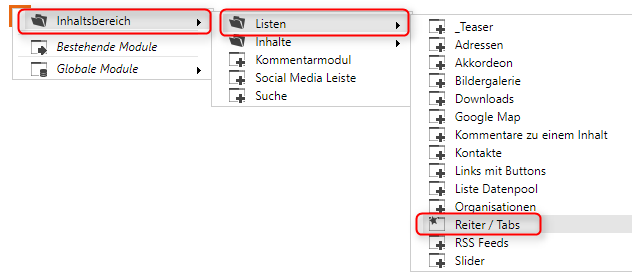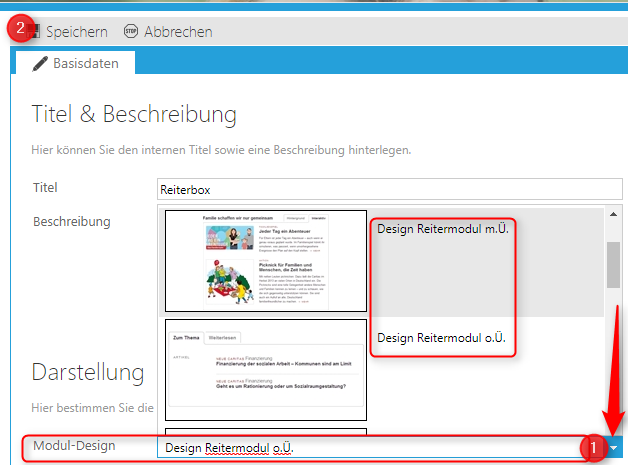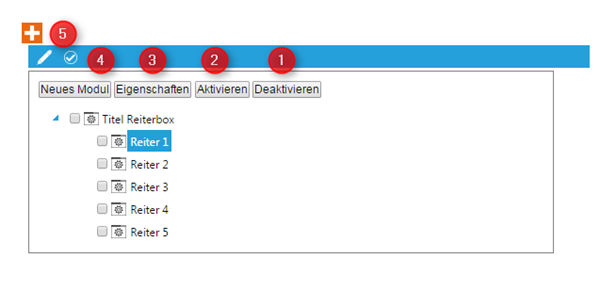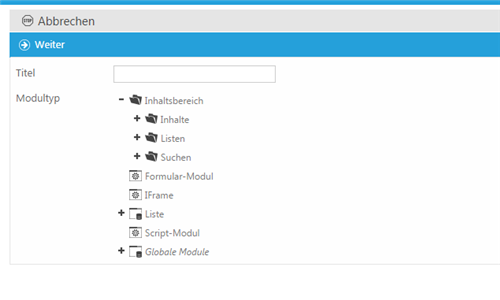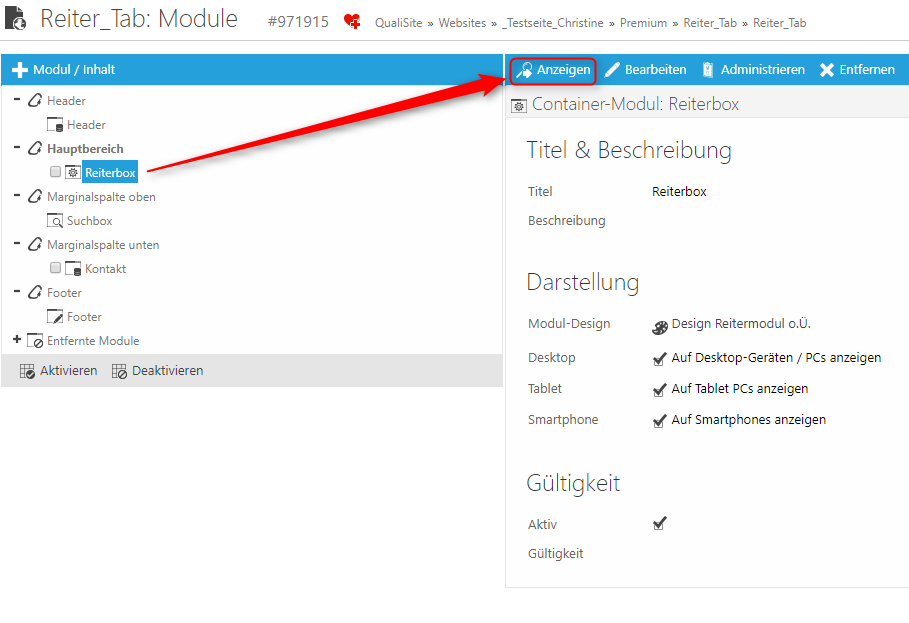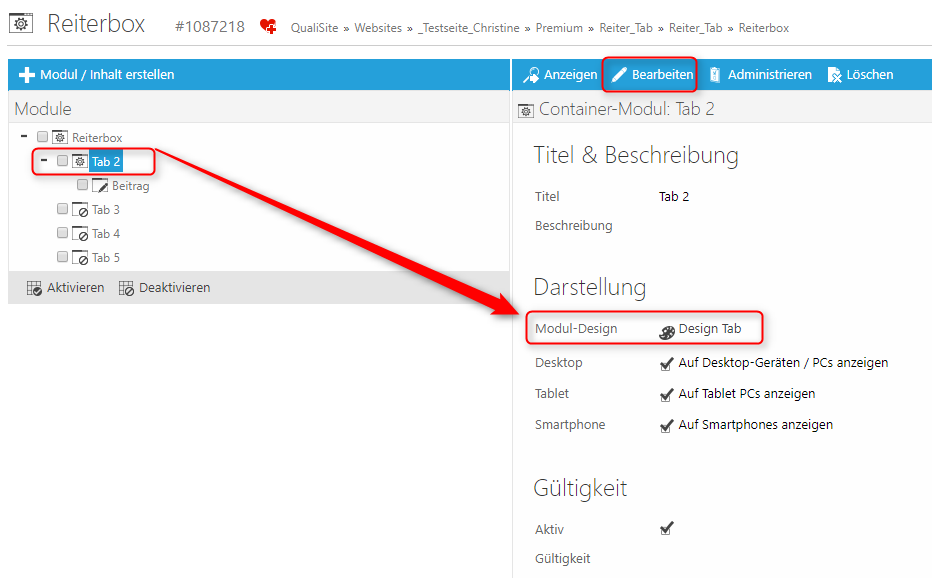Reiter / Tabs (Inhaltsbereich)
1 | Wählen Sie für den Inhaltsbereich das Listenmodul Tab / Reiter aus.
2 | Vergeben Sie einen Titel (kann je nach Design auf der Webseite ausgespielt werden) und wählen Sie ein Modul-Design [1]: Reitermodul mit ODER ohne Überschrift. Speichern [2] Sie das Modul ab.
Sie erhalten nun ein Standard-Reitermodul mit sechs Tabs, die Sie nun individuell mit Modulen und Inhalten belegen können.
3 | Gehen Sie nun über den Bearbeiten-Stift in den Bearbeitungsmodus. Sie sehen nun die Schaltflächer, über die Sie jeden einzelnen Tab bearbeiten können.
Klicken Sie auf den ersten Reiter. Folgende Optionen haben Sie nun:
1. Deaktivieren [1]: hier deaktivieren Sie nicht benötigte Tabs. Sie werden dann nicht im Modul angezeigt
2. Aktivieren [2]: hier lassen sich deaktivierte Tabs wieder aktivieren, damit sie wieder im Modul angezeigt werden
3. Eigenschaften [3]: hier ändern Sie die Beschriftung des Reiters/Tabs (Titel)
4. Neues Modul [4]: über diesen Button fügen Sie ein neues Modul ein. Vergeben Sie einen internen Titel und wählen Sie nun ein Modul aus (über das Plus-Zeichen vor "Inhaltsbereich" kommen Sie zu den diversen Inhalts- und Listenmodulen). Wählen Sie das gewünschte Modul aus und gehen Sie auf Weiter. Das System springt nun in den entsprechenden Inhaltsordner (z. B. Beiträge), wählen Sie den entsprechenden Beitrag aus und speichern Sie ab.
4 | Speichern Sie die Änderungen/das Einfügen von Modulen im Tab ab.
Tipp: Sollte die Darstellung fehlerhaft sein, prüfen Sie bitte, ob das korrekte Design für die einzelnen Reiter hinterlegt wurde:
5 | Klicken Sie in der Modulliste auf das Reiter/Tab-Modul und klicken Sie auf Anzeigen:
6 | Im Gegensatz zum Design für das ganze Modul (Reitermodul mit oder ohne Unterschrift) muss für die einzelnen Reiter/Tabs das Design Design Tab ausgewählt werden: